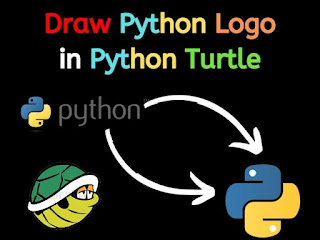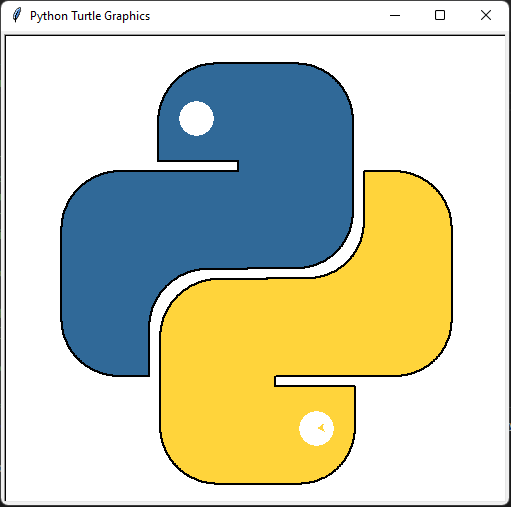Para ello haremos uso de Matplotlib, la cuál es una librería completa para crear visualizaciones estáticas, animadas e interactivas en Python, de igual forma también usaremos la librería NumPy, que nos trae el poder computacional de lenguajes como C y Fortran a Python, un lenguaje mucho más fácil de aprender y usar.
Este será un post corto, vamos primero a tratar de explicar el script linea por linea, después veremos el código final limpio y acabaremos generando la grafica respectiva.
import numpy # importamos la librería NumPy
# NumPy es una biblioteca en Python que proporciona un objeto de matriz N-dimensional
# y funciones matemáticas de alto rendimiento para operar en esas matrices.
import matplotlib.pyplot # importamos la librería Matplotlib que se utiliza para la creación de gráficos y visualizaciones
# comenzamos la definición de una función que calcula el Conjunto de Mandelbrot
def mandelbrot_set(xmin, xmax, ymin, ymax, xn, yn, maxiter, horizon=2.0):
X = numpy.linspace(xmin, xmax, xn, dtype=numpy.float32) # Aquí se está generando un arreglo de números que representan los valores en el eje x. La función linspace de NumPy genera un número especificado de puntos equidistantes entre dos valores dados
Y = numpy.linspace(ymin, ymax, yn, dtype=numpy.float32) # Aquí se está generando un arreglo de números que representan los valores en el eje y
C = X + Y[:, None]*1j # generamos una matriz de números complejos que representan todos los puntos en el plano complejo. La notación 1j es una forma de representar la unidad imaginaria en Python
N = numpy.zeros_like(C, dtype=int) # Se crea un array N con la misma forma que C y se inicializa en cero
Z = numpy.zeros_like(C) # Se crea un array Z con la misma forma que C e inicializa en cero
for n in range(maxiter): # se itera sobre un rango de maxiter elementos
I = numpy.less(abs(Z), horizon) # se crea una matriz booleana I que es verdadera en las posiciones donde la magnitud de Z es menor que horizon
N[I] = n # asignamos el valor actual de la variable "n" a las posiciones en el array "N" donde la condición "I" es verdadera
Z[I] = Z[I]**2 + C[I] # es la fórmula iterativa para calcular el conjunto de Mandelbrot. Esta línea está asignando el resultado de esta fórmula a aquellos elementos en el array "Z" donde la condición "I" es verdadera
N[N == maxiter-1] = 0 # asignamos el valor 0 a aquellos elementos en el array "N" que tienen un valor igual a "maxiter-1"
return Z, N # la función "mandelbrot_set" devuelve los arrays "Z" y "N" como resultados
# Si se está ejecutando este archivo, define los parámetros y ejecuta la función mandelbrot_set
if __name__ == '__main__':
# Se definen los límites para que el gráfico incluya la región rectangular con esquinas opuestas (-2, -1.5) y (1, 1.5)
xmin, xmax, ymin, ymax = numpy.array([-2, 1, -1.5, 1.5], dtype=numpy.float32)
# Se definen las dimensiones de la matriz que se va a utilizar para almacenar los valores de iteración para cada punto del conjunto de Mandelbrot
# Se usarán matrices de 3000x2500 para almacenar los valores de iteración
xn, yn = numpy.array([3000, 2500], dtype=int)
# La variable "maxiter" define el número máximo de iteraciones que se realizarán en el cálculo del conjunto de Mandelbrot.
# En este caso, se han establecido en 200
maxiter = 200
# La variable "horizon" se usa para definir el umbral que determina si un punto está dentro del conjunto de Mandelbrot. En este caso, se ha definido
# como 2 elevado a la 40, lo que significa que se realizarán un máximo de 2 elevado a la 40 iteraciones para determinar si un punto está dentro del conjunto
horizon = 2.0 ** 40
log_horizon = numpy.log2(numpy.log(horizon))/2
# Llamamos a la función "mandelbrot_set" definida previamente para calcular los valores de iteración y la matriz compleja para el conjunto de Mandelbrot
Z, N = mandelbrot_set(xmin, xmax, ymin, ymax, xn, yn, maxiter, horizon)
# Se ignora la advertencia de que algunos valores resultantes de las operaciones sean inválidos
with numpy.errstate(invalid='ignore'):
# Calculamos los valores de M utilizando los valores de N y Z
M = numpy.nan_to_num(N + 1 - numpy.log(numpy.log(abs(Z)))/numpy.log(2) + log_horizon)
# Graficamos los valores de M con los parámetros especificados
matplotlib.pyplot.imshow(M, extent=[xmin, xmax, ymin, ymax], cmap='hot', aspect='equal') # se muestra el conjunto de Mandelbrot como una imagen en una ventana emergente
matplotlib.pyplot.xlabel("Re(c)") # Se agrega un label o etiqueta para las coordenadas x e y y se establece un título
matplotlib.pyplot.ylabel("Im(c)")
matplotlib.pyplot.title("Mandelbrot Set by JorgeChac")
matplotlib.pyplot.show() # Abrimos una ventana de visualización y mostramos el gráfico generado por el código.
Acá tenemos el código final limpio en Python:
# -----------------------------------------------------------------------
# (| " mandelbrot.py "|)
# (| " "|)
# (| " Script que genera el conjunto de Mandelbrot y lo visualiza "|)
# (| " como una imagen utilizando las librerías NumPy y Matplotlib "|)
# (| " de Python. "|)
# (| " "|)
# (| " El conjunto de Mandelbrot es un conjunto de puntos en el plano "|)
# (| " complejo que se define mediante una regla matemática iterativa."|)
# (| " El programa calcula los valores de los puntos en una cuadrícula"|)
# (| " de coordenadas en el plano complejo utilizando la función "|)
# (| " mandelbrot_set() que implementa la regla iterativa. Luego, el "|)
# (| " programa utiliza la librería Matplotlib para representar los "|)
# (| " resultados como una imagen en una ventana de visualización. "|)
# (| " "|)
# (| " Este código de ejemplo es de dominio público. "|)
# (| " "|)
# (| " Developer: jorgechac© - Técnico Laboral en Programación UNAB "|)
# (| " Visita https://jorgechac.blogspot.com "|)
# (| " "|)
# (| " Venta de accesorios Arduino/Raspberry Pi Pico/ESP32 "|)
# (| " Whatsapp y Ventas NEQUI +573177295861 "|)
# (| " Bucaramanga - Colombia "|)
# -----------------------------------------------------------------------
import numpy
import matplotlib.pyplot
def mandelbrot_set(xmin, xmax, ymin, ymax, xn, yn, maxiter, horizon=2.0):
X = numpy.linspace(xmin, xmax, xn, dtype=numpy.float32)
Y = numpy.linspace(ymin, ymax, yn, dtype=numpy.float32)
C = X + Y[:, None]*1j
N = numpy.zeros_like(C, dtype=int)
Z = numpy.zeros_like(C)
for n in range(maxiter):
I = numpy.less(abs(Z), horizon)
N[I] = n
Z[I] = Z[I]**2 + C[I]
N[N == maxiter-1] = 0
return Z, N
if __name__ == '__main__':
xmin, xmax, ymin, ymax = numpy.array([-2, 1, -1.5, 1.5], dtype=numpy.float32)
xn, yn = numpy.array([3000, 2500], dtype=int)
maxiter = 200
horizon = 2.0 ** 40
log_horizon = numpy.log2(numpy.log(horizon))/2
Z, N = mandelbrot_set(xmin, xmax, ymin, ymax, xn, yn, maxiter, horizon)
with numpy.errstate(invalid='ignore'):
M = numpy.nan_to_num(N + 1 - numpy.log(numpy.log(abs(Z)))/numpy.log(2) + log_horizon)
matplotlib.pyplot.imshow(M, extent=[xmin, xmax, ymin, ymax], cmap='hot', aspect='equal')
matplotlib.pyplot.xlabel("Re(c)")
matplotlib.pyplot.ylabel("Im(c)")
matplotlib.pyplot.title("Mandelbrot Set by JorgeChac")
matplotlib.pyplot.show()
Finalmente después de ejecutar el código, se abrirá una nueva ventana y se comenzará a generar la grafica en Python con matplotlib, así:
Quieres aportar algo que complemente este articulo? crees que hay algo que se deba corregir? Escríbenos este blog es para todos.
Si te sirvió deja un comentario de agradecimiento, comparte el post en tus redes sociales o recomiéndale el blog a un amigo, eso me motiva a seguir realizando estos pequeños posts y espero que vuelvas a mi blog, publico nuevo material con base en los softwares y apps que utilizo y la experiencia que he adquirido. Por último si deseas colaborar voluntariamente y crees que mi trabajo y mi tiempo lo ameritan, considere hacer una pequeña donación a mi NEQUI +573177295861.
También te puede interesar:
Dibujando en Python utilizando el módulo Python Turtle
Dibujo del logotipo de Python utilizando el módulo Python Turtle
Simulador Wokwi - Generalidades
Creación de Particiones desde símbolo del sistema
Nuevos Microcontroladores Raspberry Pi Pico W, H y WH
Cómo Detectar un Arduino Falsificado